
Klicken Sie auf Allgemein > Ausschneiden, um markierte Objekte auszuschneiden und in der Zwischenablage zu speichern.

Klicken Sie auf Allgemein > Einfügen, um kopierte Objekte in das Stickmuster einzufügen.
Sie können Objekte ausschneiden und an einer anderen Stelle in der Stickreihenfolge wieder einfügen. Dies ändert die Position des Objekts im Stickmuster nicht, sondern nur seine Position in der Stickreihenfolge.
1Wählen Sie das/die neu einzuordnende/n Objekt/e aus.
2Symbol Ausschneiden anklicken. Das markierte Objekt wird aus dem Stickmuster entfernt und in die Zwischenablage gelegt.
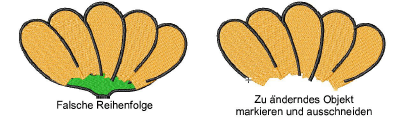
3Durchlaufen Sie das Stickmuster bis zu der Position in der Stickreihenfolge, an der Sie das Objekt einfügen möchten.
Sie können es zwischen anderen Objekten in der Stickreihenfolge einfügen oder es in ein anderes Objekt ,einbetten’.
Befindet sich der Nadelpositionszeiger gerade am Stickmusterende, wird das Objekt am Ende der Stickreihenfolge eingefügt.
4Symbol Einfügen anklicken. Das Objekt wird in das Stickmuster eingefügt.
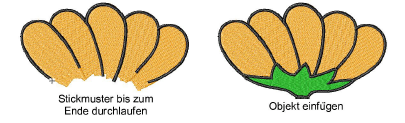
Das Objekt bleibt in der Zwischenablage und kann bis zum nächsten Kopieren- oder Ausschneiden-Befehl immer wieder eingefügt werden.